随着技术的发展,U盘已经成为了我们日常生活中必不可少的存储设备之一。不仅可以用来存储数据文件,还可以用来制作启动盘,方便安装操作系统。本文将详细介绍使用U盘制作启动盘并安装Win7系统的步骤和注意事项,帮助读者轻松完成安装过程。
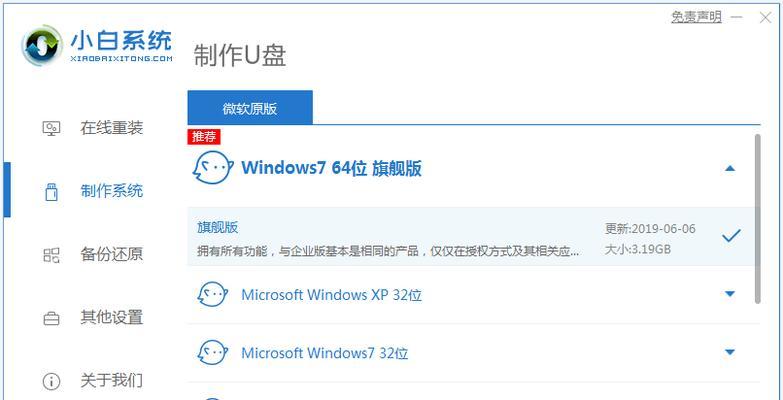
一、检查所需工具及材料
1.U盘:容量大于8GB的U盘,建议使用16GB或32GB的容量;
2.Win7系统安装镜像:可以从官方网站或授权销售渠道下载。

二、格式化U盘
1.插入U盘到电脑;
2.右键点击U盘,选择“格式化”;
3.在弹出的对话框中选择“FAT32”文件系统,勾选“快速格式化”选项;
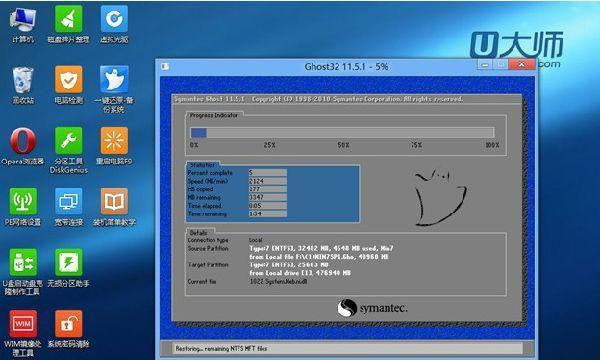
4.点击“开始”按钮,等待格式化完成。
三、下载并安装Win7USBDVDDownloadTool
1.打开浏览器,搜索“Win7USBDVDDownloadTool”;
2.进入官方网站,下载并安装该工具;
3.安装完成后,运行该工具。
四、制作启动盘
1.打开Win7USBDVDDownloadTool;
2.点击“浏览”按钮,选择之前下载的Win7系统安装镜像文件;
3.点击“下一步”按钮;
4.在下一个界面中选择“USB设备”;
5.点击“开始复制”按钮,等待制作启动盘完成。
五、设置BIOS启动顺序
1.重启电脑,连续按下Del键或F2键进入BIOS设置界面;
2.找到“Boot”或“启动”选项卡;
3.将U盘设为第一启动项,保存设置并退出BIOS。
六、安装Win7系统
1.重启电脑,进入U盘启动界面;
2.选择“安装Windows7”选项,按下回车键;
3.在安装界面选择语言、时间和货币格式以及键盘或输入方法;
4.点击“下一步”按钮;
5.接受许可协议,点击“下一步”按钮;
6.在安装类型界面选择“自定义(高级)”;
7.选择系统安装的目标磁盘,点击“下一步”按钮;
8.系统开始自动安装,等待安装过程完成。
七、完成安装后的设置
1.设置计算机名称和密码;
2.选择时区和网络设置;
3.根据个人需求进行其他设置;
4.点击“完成”按钮,系统即安装完成。
八、安装后的常见问题解决方法
1.如遇到驱动程序缺失问题,可以通过官方网站或厂商提供的光盘安装驱动程序;
2.如遇到系统崩溃或无法启动的情况,可以尝试重新安装系统。
九、注意事项
1.在制作启动盘前,备份U盘中的重要文件,以免数据丢失;
2.在安装过程中,遵循系统提示进行操作,不要随意更改设置;
3.在安装完成后,及时更新系统和驱动程序,保持系统的稳定性和安全性。
十、
通过本文的详细教程,相信读者已经掌握了使用U盘制作启动盘并安装Win7系统的方法。使用U盘安装系统可以方便快捷地完成操作,并且适用于无光驱设备的电脑。希望本文对读者有所帮助,祝愿大家能够顺利安装Win7系统并畅享电脑使用体验!

















